Kancelária mojej ženy nedávno zničila svoje zariadenia BlackBerrys pre telefóny iPhone. Teraz, keď jeden z našich iPhone zaznie s príchodom nového e-mailu, pozeráme sa jeden na druhého a premýšľame, kto práve dostal e-mail a ktorý môže pokračovať bez prerušenia svojho večera. Pokiaľ nepoužívate predinštalovanú verziu systému iOS 5, ktorá vám umožní zmeniť tón pre ľubovoľné upozornenie, máte predvolený tón. (Na svojom iPhone so systémom iOS 4.3.5 môžem zmeniť svoj zvonenie a textový tón, ale nie tón pre e-maily.) Chcel som nájsť spôsob, ako zmeniť tón nových e-mailov bez (a) peniaze a (b) útek z väzenia môjho telefónu. Po intenzívnom vyhľadávaní som našiel iPriorityMail 2, bezplatnú aplikáciu, ktorá robí trik
iPriorityMail nemusí byť najkrajšia aplikácia, ale je pomerne jednoduché nastaviť upozornenie s vlastným tónom pre všetky nové e-maily. Môžete tiež nastaviť upozornenia pre konkrétne kontakty alebo skupiny a môžete tiež nastaviť upozornenia pre Facebook a Twitter a ďalšie aplikácie. Pre tento tutoriál vám ukážem, ako nastaviť upozornenie na všetky prichádzajúce e-maily, ako vytvoriť iný kontakt pre konkrétny kontakt a ako zakázať predvolený tón v systéme iOS, aby ste nedostali dve tóny pri príchode nového e-mailu.
Po spustení aplikácie musíte najskôr prepojiť svoje e-mailové účty s iPriorityMail. Klepnite na tlačidlo Ponuka v ľavom dolnom rohu a vyberte Spravovať e-mailové kontá. Na ďalšej obrazovke zadajte svoju e-mailovú adresu a heslo a klepnite na tlačidlo Použiť. Aplikácia vám nedáva vyskakovacie okno na potvrdenie, že váš e-mailový účet bol prijatý, ale môžete povedať, že sa to stane, ak sa text v strede obrazovky zmení z "Zadajte prihlasovacie údaje pre aktiváciu" na " Prihlásenie do účtu bolo overené a aktualizované. " Môžete zadať až tri e-mailové účty.

Potom klepnite na Dokončené a klepnite na tlačidlo Upraviť upozornenia v pravom hornom rohu. Ak chcete vybrať tón pre všetky prichádzajúce e-maily, vyberte položku Všetky nastavenia upozornení. Z tejto stránky môžete toto varovanie zapnúť alebo vypnúť a nastaviť tak, aby opakoval tón v intervale od 10 sekúnd do 10 minút.
Ak chcete nastaviť iný tón pre konkrétny kontakt, vráťte sa na obrazovku Skupiny a upozornenia a klepnite na tlačidlo Pridať novú položku v pravom hornom rohu. Z ponuky vyberte skupinu a pridá sa do zoznamu Skupiny a upozornenia. Klepnite na skupinu, ktorú ste práve vytvorili, vyberte Pridať upozornenie na skupinu a potom vyberte Pridať kontakt do výstrahy. Váš adresár sa otvorí a umožní vám vybrať kontakt. Potom z obrazovky Skupiny a upozornenia klepnite na tento kontakt a zvoľte tón z možností uvedených vedľa hlavičky zvonenia v dolnej časti. Existuje niekoľko možností, kde je upozornenie slovo ako slovo. Napríklad môj iPhone teraz hovorí "manželka", keď dostanem e-mail od mojej krásnej ženy.

Okrem toho, že iPriorityMail vydáva vlastný tón pre e-maily, prináša tiež upozornenie push so skrátenou časťou e-mailovej správy. Tieto skrátené správy sú uložené v aplikácii a je tu tiež tlačidlo Odpovedať na e-mail, ktoré vás zavedie do vašej e-mailovej aplikácie.
Teraz sme vytvorili tón pre všetky prichádzajúce e-maily, ktoré sa líšia od predvoleného tónu v systéme iOS, a pre individuálny kontakt sme vytvorili samostatný tón. Ale nie sme hotoví. V tomto okamihu, keď príde nový e-mail, počujete dva tóny - vlastný tón z iPriorityMail a potom predvolený tón hlásenia pre iOS. Ak chcete zakázať predvolený tón iOS, prejdite na položku Nastavenia> Zvuky a prejdite nadol na položku Nová pošta a vypnite ju.











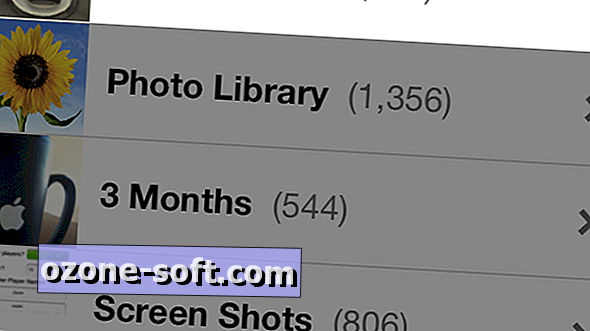


Zanechajte Svoj Komentár